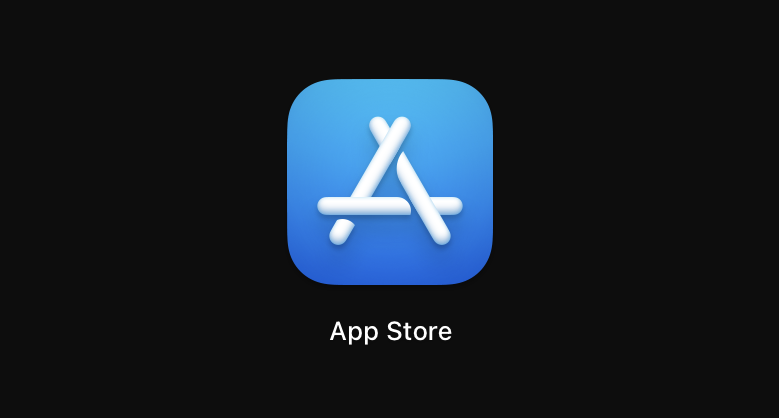
App Storeで購入履歴が表示されない場合、非常に困惑することが多いでしょう。特に、自分が過去に購入したアプリやサブスクリプションの管理ができず、必要な情報が確認できない状況は、日常的に使うサービスだけにストレスを感じやすいものです。しかし、この問題にはいくつかの明確な原因があり、適切な対処をすればほとんどのケースで解決することができます。
本記事では、「App Storeで購入履歴が表示されない」という問題の主な原因を整理し、それぞれに対応する解決策を詳しくご紹介します。もし同じような問題に直面している方がいれば、まずはこの記事を参考にしていただき、迅速に問題を解消していただけることを願っています。
今話題の無料アプリを今すぐダウンロード!!
1. 購入履歴が表示されない主な原因
App Storeで購入履歴が表示されない場合、いくつかの原因が考えられます。以下では、よくある原因を整理し、問題の特定をしやすくするために分かりやすく説明します。
1. Apple IDの問題
Apple IDはApp Storeの購入履歴を管理する上で非常に重要です。しかし、以下のような状況が原因で履歴が表示されないことがあります。
- 異なるApple IDにログインしている
購入時に使用したApple IDとは別のIDでログインしている場合、当然ながら購入履歴は確認できません。家族や仕事用で複数のApple IDを使い分けている方に特に多い問題です。 - Apple IDがロックされている
セキュリティの観点から、Apple IDが一時的にロックされることがあります。この場合、購入履歴だけでなくすべてのサービス利用が制限されます。
2. ネットワークの問題
App Storeはインターネットを通じて購入履歴を確認します。ネットワーク接続に問題があると、履歴が正しく表示されないことがあります。
- 不安定なWi-Fiやモバイル通信
通信速度が遅い、あるいは接続が断続的な場合、App Storeがデータを取得できないことがあります。 - 公共Wi-Fiの制限
カフェやホテルなどの公共Wi-Fiでは、セキュリティ設定により特定の通信が制限される場合があります。
3. デバイスやアプリの設定ミス
端末やアプリ自体の設定に問題がある場合も、購入履歴が表示されない原因となります。
- App Storeアプリの不具合
アプリが正常に動作していない場合、一時的にデータが表示されなくなることがあります。 - iOSやアプリのバージョンが古い
古いバージョンのiOSやApp Storeアプリでは、購入履歴が正しく表示されない場合があります。
4. Appleサーバーの問題
Apple側でシステム障害やメンテナンスが発生している場合、購入履歴のデータが一時的に取得できないことがあります。これはユーザー側で解決できない問題ですが、時間が経てば自然に解消されることがほとんどです。
2. 原因別の解決策
ここでは、先ほど挙げた原因に対する具体的な解決策を説明します。それぞれの状況に応じて実践してみてください。
1. Apple IDを確認・再ログインする
Apple IDの問題は最も多い原因のひとつです。以下の手順で対処してください。
- 現在ログイン中のApple IDを確認する
iPhoneやiPadの「設定」アプリを開き、画面上部に表示されているApple IDを確認してください。 - 購入時に使用したApple IDにログインし直す
もし異なるApple IDを使用している場合、一旦サインアウトして正しいApple IDでサインインしてください。 - ロックされたApple IDを解除する
Apple公式サイト(iforgot.apple.com)にアクセスし、指示に従ってIDを復旧してください。
2. ネットワークを改善する
インターネット接続が原因の場合、以下の方法を試してください。
- Wi-Fiを再接続する
一旦Wi-Fiをオフにしてから再接続するか、ルーターを再起動してみてください。 - モバイルデータ通信を試す
Wi-Fi環境が不安定な場合、モバイルデータ通信に切り替えて購入履歴を確認してください。 - 公共Wi-FiではVPNを利用する
セキュリティ制限がある場合、VPNアプリを利用することで接続を安定させることができます。
3. App StoreアプリやiOSを最新状態にする
デバイスやアプリの問題に対処するため、以下を行いましょう。
- App Storeアプリを再起動する
App Storeアプリを一旦終了し、再度起動してください。 - iOSを最新バージョンにアップデートする
「設定」アプリの「一般」→「ソフトウェア・アップデート」から最新バージョンに更新してください。
4. Appleサポートに問い合わせる
問題が解決しない場合は、Appleサポートへの問い合わせを検討しましょう。
- Appleサポートアプリを利用
App Storeから「Appleサポート」アプリをダウンロードし、問題を選択して手続きしてください。 - 公式サポートページにアクセス
Appleサポート公式サイトからチャットや電話でサポートを受けることができます。
3. 注意点と防止策
App Storeの購入履歴が表示されないトラブルを防ぐためには、日頃からの注意が大切です。ここでは、問題を未然に防ぐための具体的な対策をご紹介します。
Apple ID情報の管理
購入履歴はApple IDに紐づいているため、Apple ID情報を適切に管理することが非常に重要です。以下のポイントを守ることで、トラブルを防ぎやすくなります。
- Apple IDとパスワードは、安全な場所に保管する。
- IDやパスワードを第三者と共有しない。
- 定期的にApple IDのログイン情報を確認する。
デバイスとアカウントの同期を定期的に確認
定期的にデバイスとアカウントの同期状況を確認することで、問題が発生するリスクを減らせます。たとえば、iCloud設定を見直すことで、購入履歴やアプリの同期が正しく行われているかを確認できます。特に、複数デバイスを利用している場合は、同期状況をこまめに確認しましょう。
iOSとApp Storeアプリのアップデートを怠らない
Appleは定期的にソフトウェアアップデートを行い、バグ修正や機能改善を行っています。最新のバージョンにアップデートしておくことで、多くの不具合を回避できます。特に、古いOSバージョンを使っていると、購入履歴が正しく表示されないことがあります。
ネットワーク環境の見直し
インターネット接続が不安定な環境では、購入履歴が表示されないことがあります。以下の対策を講じるとよいでしょう。
- 信頼できるWi-Fi環境を利用する。
- モバイルデータ通信を利用する際は、通信速度や通信制限を確認する。
- 公共Wi-Fiを利用する場合は、セキュリティ対策(VPNの利用など)を徹底する。
定期的にバックアップを取る
万が一のトラブルに備えて、デバイスやデータのバックアップを取る習慣をつけましょう。バックアップを行うことで、データ損失のリスクを軽減できます。
まとめ
購入履歴が表示されない場合の原因と解決策について、これまで説明してきました。主な原因としては、Apple IDの設定ミスやインターネット接続の問題、システムの不具合が挙げられます。それぞれの原因に対しては、設定の確認やデバイスの再起動、最新のiOSへのアップデートといった簡単な方法で解決が可能です。
これらの対策を講じることで、ほとんどの「購入履歴が表示されない」という問題は解消できるはずです。しかし、もし問題が解決しない場合には、Appleサポートに問い合わせることをお勧めします。Appleのサポートチームは、ユーザーが抱える問題に対して迅速かつ的確な対応をしてくれますので、最終手段として信頼できるサポートを利用することも重要です。
最後に、定期的なシステムの確認やApple IDの管理を行うことで、今後同様の問題が発生するのを防ぐことができます。これらのポイントを踏まえ、常に適切にデバイスとアカウントを管理するよう心掛けましょう。




